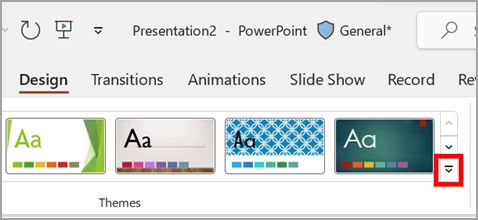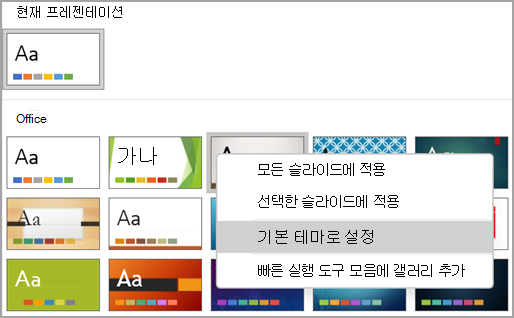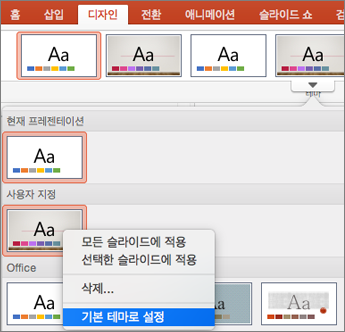기본 테마를 직접 만든 테마 또는 PowerPoint 포함된 테마로 변경할 수 있습니다.
기본 테마 변경
-
아직 설정하지 않은 경우 기본값으로 설정하려는 테마를 만들고 적용합니다.
테마를 만드는 방법에 대한 자세한 내용은 PowerPoint에서 고유한 테마 만들기를 참조하세요.
참고: 테마를 기본값으로 설정하려면 먼저 프레젠테이션을 저장해야 합니다.
-
디자인 탭의 테마 아래에서 화살표를 선택합니다.
-
기본값으로 설정하려는 테마를 가리키고 마우스 오른쪽 단추로 클릭한 다음 기본 테마로 설정을 선택합니다.
다음에 새 프레젠테이션을 열면 기본값으로 설정한 테마로 열립니다.
기본 테마 변경
-
아직 설정하지 않은 경우 기본값으로 설정하려는 테마를 만들고 적용합니다.
테마를 만드는 방법에 대한 자세한 내용은 PowerPoint에서 고유한 테마 만들기를 참조하세요.
참고: 테마를 기본값으로 설정하려면 먼저 프레젠테이션을 저장해야 합니다.
-
디자인 탭에서 테마 아래의 화살표를 선택하고 기본값으로 설정할 테마를 가리킨 다음 컨트롤을 누른 채 선택합니다.
-
기본 테마로 설정을 선택합니다.
다음에 새 프레젠테이션을 열면 기본값으로 설정한 테마로 열립니다.